Konfigurationsschritte für den AMP-Aktualisierungsserver
Download-Optionen
-
ePub (593.6 KB)
In verschiedenen Apps auf iPhone, iPad, Android, Sony Reader oder Windows Phone anzeigen
Inklusive Sprache
In dem Dokumentationssatz für dieses Produkt wird die Verwendung inklusiver Sprache angestrebt. Für die Zwecke dieses Dokumentationssatzes wird Sprache als „inklusiv“ verstanden, wenn sie keine Diskriminierung aufgrund von Alter, körperlicher und/oder geistiger Behinderung, Geschlechtszugehörigkeit und -identität, ethnischer Identität, sexueller Orientierung, sozioökonomischem Status und Intersektionalität impliziert. Dennoch können in der Dokumentation stilistische Abweichungen von diesem Bemühen auftreten, wenn Text verwendet wird, der in Benutzeroberflächen der Produktsoftware fest codiert ist, auf RFP-Dokumentation basiert oder von einem genannten Drittanbieterprodukt verwendet wird. Hier erfahren Sie mehr darüber, wie Cisco inklusive Sprache verwendet.
Informationen zu dieser Übersetzung
Cisco hat dieses Dokument maschinell übersetzen und von einem menschlichen Übersetzer editieren und korrigieren lassen, um unseren Benutzern auf der ganzen Welt Support-Inhalte in ihrer eigenen Sprache zu bieten. Bitte beachten Sie, dass selbst die beste maschinelle Übersetzung nicht so genau ist wie eine von einem professionellen Übersetzer angefertigte. Cisco Systems, Inc. übernimmt keine Haftung für die Richtigkeit dieser Übersetzungen und empfiehlt, immer das englische Originaldokument (siehe bereitgestellter Link) heranzuziehen.
Inhalt
Einführung
Dieses Dokument beschreibt detaillierte Konfigurationsschritte für den TETRA Update Server (AMP) von Cisco Advanced Malware Protection.
Voraussetzungen
- Kenntnis von Server-Hosts wie Windows 2012R2 oder CentOS 6.9 x86_64.
- Kenntnisse über Hostingsoftware wie IIS (nur Windows), Apache, Nginx
- Konfigurierte Server-Hosts mit aktiviertem HTTPS, gültiges vertrauenswürdiges Zertifikat installiert.
- Option für lokalen HTTPS-Aktualisierungsserver konfiguriert.
Hinweis: Ausführliche Informationen zur Aktivierung der Konfiguration und der Anforderungen des lokalen Update-Servers finden Sie in Kapitel 25 des Benutzerhandbuchs zu AMP für Endgeräte, das hier verfügbar ist. (https://docs.amp.cisco.com/en/A4E/AMP%20for%20Endpoints%20User%20Guide.pdf)
Hinweis: Server-Hosts (IIS, Apache, Nginx) sind Drittanbieterprodukte und werden von Cisco nicht unterstützt. Bei Fragen, die über die angegebenen Schritte hinausgehen, wenden Sie sich bitte an die Support-Teams für die jeweiligen Produkte.
Warnung: Wenn AMP mit einem Proxy-Server konfiguriert ist, wird der gesamte Aktualisierungsdatenverkehr (einschließlich TETRA) weiterhin über den Proxyserver an den lokalen Server gesendet. Stellen Sie sicher, dass der Datenverkehr während der Übertragung den Proxy ohne Änderungen passieren darf.
Installationsschritte
Alle Plattformen
- Bestätigen Sie das Betriebssystem des Hostservers.
- Bestätigen Sie Ihr AMP für Endpoints-Dashboard-Portal, laden Sie das Updater-Softwarepaket und die Konfigurationsdatei herunter.
AMP für Endgeräte-Konsole:
USA - https://console.amp.cisco.com/tetra_update
EU - https://console.eu.amp.cisco.com/tetra_update
APJC - https://console.apjc.amp.cisco.com/tetra_update
Windows IIS
Hinweis: Die folgenden Schritte basieren auf dem neuen IIS-Anwendungspool zum Hosten der Signaturen, nicht auf dem Standardanwendungspool. Um den Standardpool zu verwenden, ändern Sie den Ordner —spiegeln in den angegebenen Schritten, um den Standardpfad für das Webhosting wiederzugeben (C:\inetpub\wwwroot).
Verzeichniserstellung
- Erstellen Sie einen neuen Ordner auf dem Root-Laufwerk, nennen Sie ihn TETRA.
- Kopieren Sie das gezippte AMP-Aktualisierungspaket und die Konfigurationsdatei in den erstellten TETRA-Ordner.
- Entpacken Sie das Softwarepaket in diesem Ordner.
- Erstellen Sie einen neuen Ordner mit dem Namen Signaturen im TETRA-Ordner.
Task-Erstellung aktualisieren
- Öffnen Sie die Befehlszeile, und navigieren Sie zum C:\TETRA Ordner.cd C:\TETRA.
- Führen Sie den Befehl update-win-x86-64.exe fetch —config="C:\TETRA\config.xml" —once —spiegelt C:\TETRA\Signatures aus.
- Öffnen Sie den Taskplaner, und erstellen Sie eine neue Aufgabe. (Aktion > Aufgabe erstellen), um die Aktualisierungssoftware bei Bedarf automatisch mit den folgenden Optionen auszuführen:
- Wählen Sie die Registerkarte Allgemein.
- Geben Sie einen Namen für die Aufgabe ein.
- Wählen Sie Ausführen aus, ob ein Benutzer angemeldet ist oder nicht.
- Wählen Sie Mit den höchsten Berechtigungen ausführen aus.
- Wählen Sie das Betriebssystem aus dem Dropdown-Menü Konfigurieren aus.
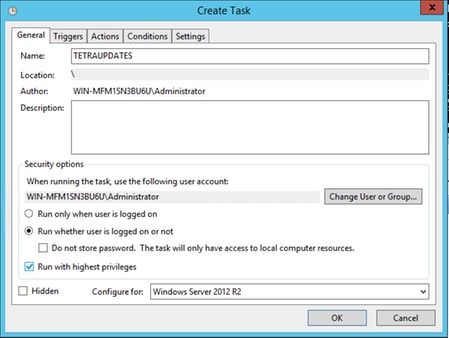
5. Wählen Sie die Registerkarte Trigger aus.
- Klicken Sie auf Neu.
- Wählen Sie In einem Zeitplan aus dem Dropdown-Menü Aufgabe starten aus.
- Wählen Sie Täglich unter Einstellungen aus.
- Aktivieren Sie Task alle wiederholen, wählen Sie aus dem Dropdown-Menü eine Stunde aus, und wählen Sie Unbegrenzt aus der Option "für eine Dauer von:" aus.
- Stellen Sie sicher, dass Enabled (Aktiviert) aktiviert ist.
- Klicken Sie auf OK.
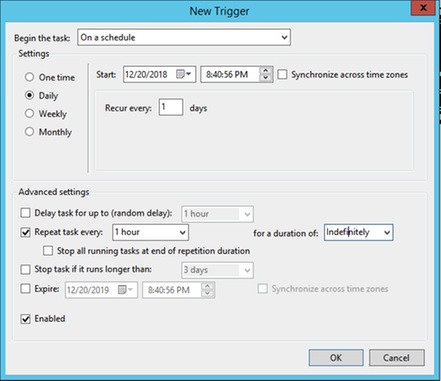
6. Registerkarte Aktionen auswählen
- Klicken Sie auf Neu.
- Wählen Sie im Dropdown-Menü Aktion die Option Programm starten aus.
- Geben Sie C:\TETRA\update-win-x86-64.exe in das Feld Programm/Skript ein.
- Geben Sie fetch —config C:\TETRA\config.xml —once —spiegeln C:\TETRA\Signatures im Feld Argumente hinzufügen ein.
- Geben Sie C:\TETRA in das Feld Start ein.
- Klicken Sie auf OK

7. [Optional] Registerkarte Bedingungen auswählen.
Aktivieren Sie die Option Computer zum Ausführen dieser Aufgabe aktivieren.

8 Wählen Sie die Registerkarte Einstellungen.
- Vergewissern Sie sich, dass Sie keine neue Instanz starten aktiviert ist unter Wenn die Aufgabe bereits ausgeführt wird.
- Klicken Sie auf OK.

9. Geben Sie die Anmeldeinformationen für das Konto ein, das die Aufgabe ausführen soll.
IIS-Manager-Konfiguration
Hinweis: Fahren Sie mit Schritt 5 fort, wenn der Standard-Anwendungspool konfiguriert wurde.
1. Navigieren Sie zum (IIS)-Manager (Unter Server Manager > Tools).
2. Erweitern Sie die rechte Spalte, bis der Ordner Sites angezeigt wird, klicken Sie mit der rechten Maustaste, und wählen Sie Website hinzufügen aus.
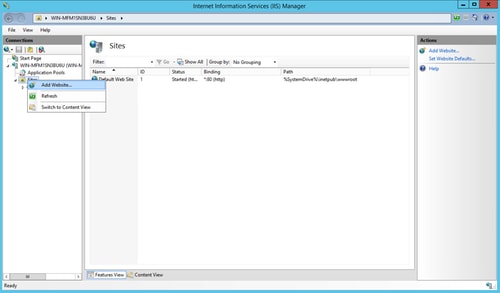
3. Wählen Sie einen gewünschten Namen aus. Wählen Sie für Physical Path den Ordner C:\TETRA\Signatures aus, in dem die Signaturen heruntergeladen wurden.
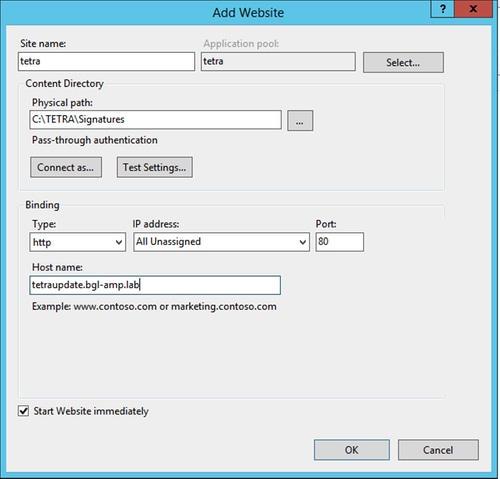
4. Lassen Sie Bindungen allein. Konfigurieren Sie einen separaten Hostnamen und einen separaten Servernamen. Ausgewählte Namen müssen von Clients auflösbar sein. Dies ist die URL, die Sie in der Richtlinie konfigurieren werden.
5. Wählen Sie die Site aus, navigieren Sie zu MIME Types, und fügen Sie die folgenden MIME-Typen hinzu:
- .gzip, Anwendung/Oktett-Stream
- .dat, Anwendung/Oktett-Stream
- .id, Application/Oktett-Stream
- .sig, Application/Oktett-Stream

6. Navigieren Sie zur Datei web.config (im Ordner spiegeln), und fügen Sie die folgenden Zeilen am Anfang der Datei hinzu.

Nach Beendigung wird der C:\TETRA\Signatures\web.config-Dateiinhalt als solcher angezeigt, wenn er in einem Texteditor angezeigt wird. (Syntax und Abstand müssen mit dem angegebenen Beispiel übereinstimmen.)
Hinweis: Der AMP für Endpoints-Connector benötigt für den ordnungsgemäßen Betrieb das Vorhandensein des Server-HTTP-Headers in der Antwort. Wenn der Server-HTTP-Header deaktiviert wurde, benötigt der Webserver möglicherweise eine zusätzliche Konfiguration, die unten angegeben ist.
Die Erweiterung url-rewrite muss installiert werden. Fügen Sie der Serverkonfiguration unter /[MIRROR_DIRECTORY]/web.config den folgenden XML-Ausschnitt hinzu:
<rewrite>
<rules>
<rule name="Rewrite fetch URL">
<match url="^(.*)_[\d]*\/avx\/(.*)$" />
<action type="Redirect" url="{R:1}/avx/{R:2}" appendQueryString="false" />
</rule>
</rules>
</rewrite>
Hinweis: Führen Sie diese Änderung manuell mit einem Text-Editor oder mit dem IIS-Manager durch, indem Sie das Modul URL Rewrite verwenden. Das Rewrite-Modul kann über die folgende URL installiert werden (https://www.iis.net/downloads/microsoft/url-rewrite):
Nach Beendigung wird der C:\TETRA\Signatures\web.config-Dateiinhalt als solcher angezeigt, wenn er in einem Texteditor angezeigt wird. (Syntax und Abstand müssen mit dem angegebenen Beispiel übereinstimmen.)
Apache/Nginx
Hinweis: Bei den angegebenen Schritten wird davon ausgegangen, dass Sie die Signaturen aus dem Standardverzeichnis der Webhosting-Software bereitstellen.
- Erstellen Sie einen neuen Ordner auf Ihrem Stammlaufwerk mit dem Namen TETRA.
- Entpacken Sie das heruntergeladene Skriptpaket in diesem Ordner.
- Führen Sie den Befehl Chmod +x update-linux* aus, um die ausführbare Berechtigung der Skripte zu erhalten.
- Führen Sie den Befehl aus, um die TETRA-Aktualisierungsdateien abzurufen.
sudo ./update-linux-x86-64 fetch --config config.xml --once --mirror /var/www/html/:
This command may vary depending on your directory structure.
5. Um den Aktualisierungsprozess des Servers zu automatisieren, fügen Sie dem Server einen Cron-Auftrag hinzu:
0 * * * * /TETRA/update-linux-x86-64 fetch --config /TETRA/config.xml --once --mirror /var/www/html/
6. Fahren Sie mit den Schritten unter Richtlinienkonfiguration fort, um Ihre Richtlinie für die Verwendung des Aktualisierungsservers zu konfigurieren.
Richtlinienkonfiguration
- Navigieren Sie zur Richtlinie, um den Aktualisierungsserver zu verwenden, und wählen Sie unter Erweiterte Einstellungen > TETRA folgende Option aus:
- Kontrollkästchen für lokalen AMP-Aktualisierungsserver
- Der Hostname oder die IP-Adresse für den Aktualisierungsserver im Format <hostname.domain.root> oder IP-Adresse.
Vorsicht: Schließen Sie keine Protokolle vor oder Unterverzeichnisse nach anderen, das führt zu einem Fehler beim Herunterladen.
[Optional] Kontrollkästchen HTTPS für Aktualisierungen der TETRA-Definition verwenden: wenn der lokale Server mit einem entsprechenden Zertifikat konfiguriert ist und die Verbindungen HTTPS verwenden.
Überprüfung
Navigieren Sie zum Verzeichnis C:\inetpub\wwwroot\, C:\TETRA\Signature oder /var/www/html, und überprüfen Sie, ob die aktualisierten Signaturen sichtbar sind. Die Signaturen werden vom Server auf den Endclient heruntergeladen, indem Sie entweder auf den nächsten Synchronisierungszyklus warten oder die vorhandenen Signaturen manuell löschen und dann auf den Download der Signaturen warten. Der Standardwert ist ein 1-Stunden-Intervall, in dem nach einer Aktualisierung gesucht wird.
Zugehörige Informationen
- Technischer Support und Dokumentation - Cisco Systems
- Cisco AMP für Endgeräte - Technische Hinweise
- Cisco AMP für Endgeräte - Benutzerhandbuch
.
Beiträge von Cisco Ingenieuren
Cisco kontaktieren
- Eine Supportanfrage öffnen

- (Erfordert einen Cisco Servicevertrag)
 Feedback
Feedback